خوش آموز درخت تو گر بار دانش بگیرد، به زیر آوری چرخ نیلوفری را
بالا نیامدن ویندوز ۱۰ و صفحه سیاه + معرفی ۵ روش برای حل مشکل
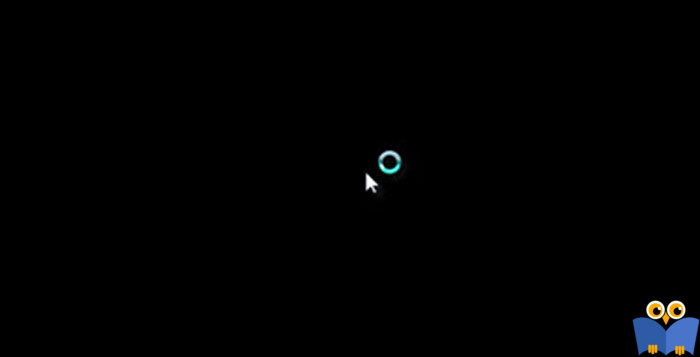
به احتمال زیاد ترانۀ معروف مشکی رنگه عشقه از رضا صادقی را شنیده اید. شاید هم از طرفداران بتمن باشید و عاشق رنگ مشکی لباس او باشید. اگر کمی در مورد روانشناسی رنگ مشکی مطالعه کنید خواهید دید که بیشتر افرادی که می خواهند خاص باشند دوست دارند لباس، خودرو، کفش یا سایر وسایلشان به این رنگ باشد. اما یک رنگ مشکی هم داریم که موقع بالا آمدن ویندوز با آن مواجه می شویم. من ترجیح می دهم نام این صفحه را صفحۀ مرگ و رنگ سیاه موجود در آن را رنگ جهنمی بنامم. شاید به جرأت بتوان گفت که خطای بالا نیامدن ویندوز 10 و صفحه سیاه با اختلاف فاحشی در صدر خطاهای دیوانه کنندۀ ویندوز می باشد. دلیلش هم اینست که هیچ دلیل، راه حل و یا حتی سر نخی را در اختیار شما نمی گذارد. گویی با معمایی از جنس معماهای شرلوک هلمز مواجه شده اید که باید حلش کنید. البته مقایسه اش با معماهای پلیسی هم کار درستی نیست، چون آنجا دست کم یک سرنخ پیدا می شود، اما اینجا ته چاه ارژنگ است که بیژن در آن زندانی شده است و از فراق منیژه می سوزد و می سازد، فقط تاریکی مطلق. خوب نمی خواهم با این مقدمه نا امیدتان کنم. هیچ هراسی به دل راه ندهید، هدف من صرفاً کمی شوخی و البته جذاب تر کردن مطلب برای مخاطب بود. در طول این مقاله راه حل هایی را ارائه خواهیم داد که بر مشکل بالا نیامدن ویندوز 10 و صفحه سیاه فائق آیید. اگر داستان بیژن و منیژه را خوانده باشید و با چاه ارژنگ آشنا باشید، حتماً می دانید که در پایان داستان فرستادگان کیخسرو به رهبری رستم، بیژن را از چاه ارژنگ نجات می دهند و از توران زمین به ایران زمین می آورند. امیدوارم ما هم در اینجا برای شما نقش آن کاروان ایرانی به رهبری رستم را داشته باشیم. اگر مایل هستید که در ارتباط با ویندوز و نسخه های مختلف آن بیشتر بدانید، مجموعه آموزش نسخه های مختلف ویندوز را که در فرادرس انتشار یافته است، به شما توصیه می کنم.
اگر از لپتاپ استفاده می کنید و در لپتاپتان با مشکل بالا نیامدن ویندوز 10 و صفحه سیاه مواجه شده اید. اولین کاری که می کنید این باشد که باتری لپتاپ را از آن خارج سازید. البته فراموش نکنید که قبل از این کار لپ تاپ را خاموش کرده و از برق جدا سازید. تمامی دستگاه های دیگر را هم از لپتاپ جدا کنید. کابل برق آن را بکشید، احیاناً اگر ماوس یا هر دستگاه USB دیگری که به آن وصل کرده اید. اگر حافظۀ جانبی به آن متصل است جدایش کنید. خلاصه هیچ چیزی به لپتاپ وصل نباشد. حالا به مدت تقریباً 15 الی 25 ثانیه دکمۀ پاور آن را نگه دارید. حالا حداقل های ضروری را مجدداً به لپتاپ وصل کنید. یعنی باتری و کابل برق را متصل کنید. لپتاپ را روشن کنید و نتیجه را ببینید. در بسیاری از مواقع، همین راه حل ساده مشکل را مرتفع می سازد.

اگر در ارتباط با ویندوز 10 نیازمند یک مرجع آموزشی کامل می باشید، می توانید از آموزش ویندوز ۱۰ Windows در فرادرس استفاده کنید.
یکی دیگر از روش های حل مشکل بالا نیامدن ویندوز 10 و صفحه سیاه استفاده از مکانیزم تعمیر خود ویندوز می باشد. برای استفاده از این روش، ابتدا دی وی دی نصب ویندوز 10 را در داخل دی وی دی رام کامپیوتر یا لپتاپ تان بگذارید. آن را از دی وی دی بوت کنید و وارد مراحل نصب ویندوز شوید. در صفحه ای که به گزینۀ Install now می رسید، به جای آن از گزینۀ Repair your computer استفاده کنید.
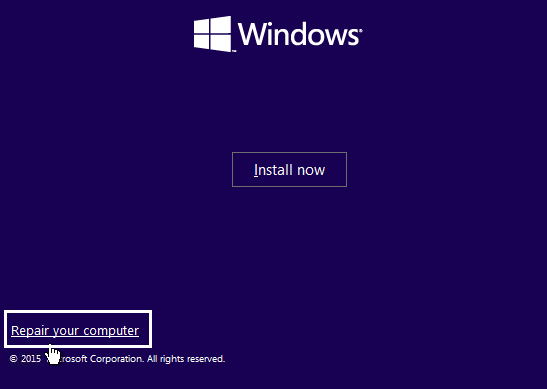
در صفحۀ بعد از آن سه گزینۀ دیگر خواهید داشت که گزینۀ میانی یعنی troubleshoot را باید انتخاب کنید.
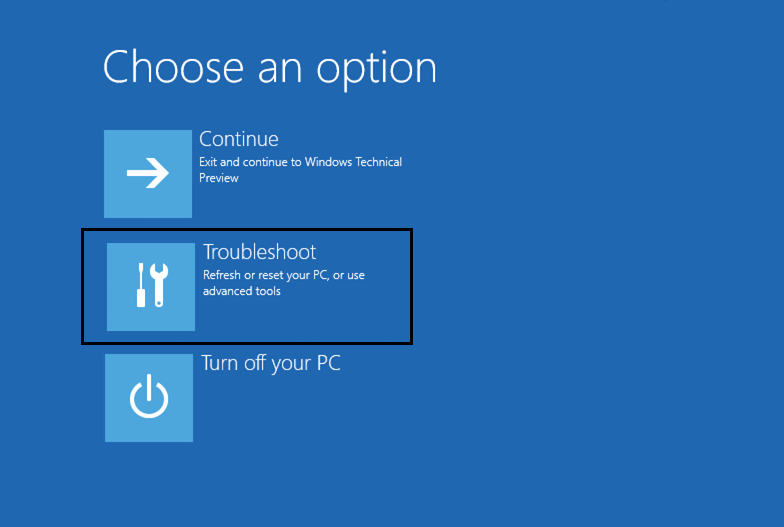
وارد صفحۀ دیگری می شوید که آن هم سه گزینه دارد. در این صفحه گزینۀ آخر یعنی Advanced option را بر گزینید.
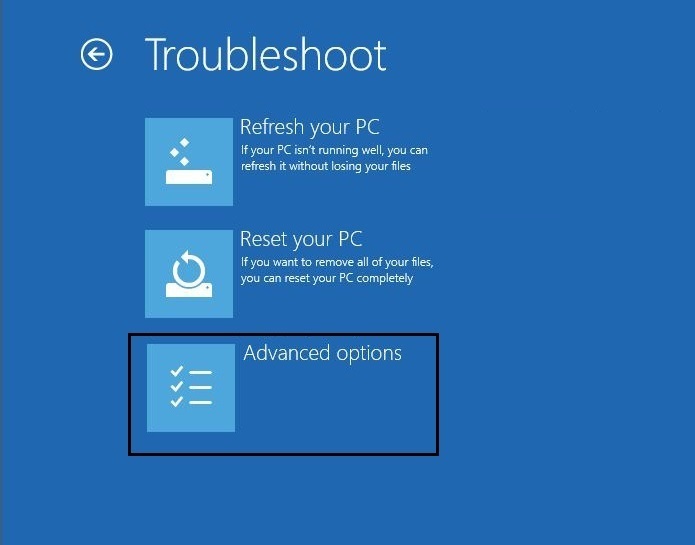
وارد صفحۀ دیگری خواهید شد که این بار پنج گزینه در پیش روی شما قرار دارد. انتخاب شما باید گزینۀ سوم از سمت چپ یعنی Automatic Repair (به معنای تعمیر اتوماتیک) باشد.
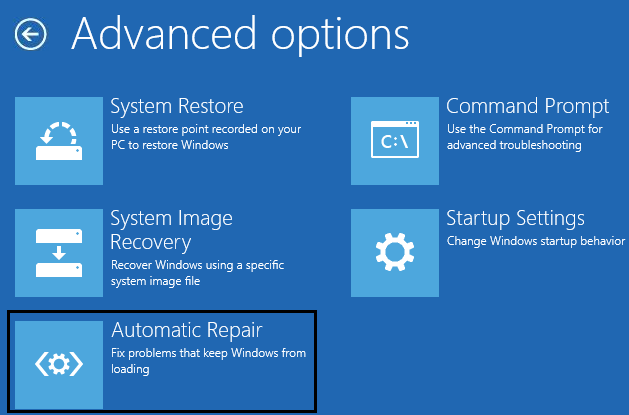
حالا هیچ کار خاصی لازم نیست انجام دهید. به قول نیما، چایت را بنوش، نگران فردایت هم نباشد، از گندم زار من و تو مشتی کاه بماند برای بادها، همین طور که مشغول نوشیدن چای و زمزمه کردن این اشعار هستید، مراحل تعمیر اتوماتیک ویندوز 10 نیز در حال پیش رفتن می باشد. بعد از طی شدن تمامی مراحل که دیگر به صورت اتوماتیک صورت خواهند پذیرفت و شما در انجامش نقشی جز بینندۀ محض نخواهید داشت. کامپیوتر یک بار ریستارت می شود. اگر همه چیز خوب پیش رفته باشد، مشکل بالا نیامدن ویندوز 10 و صفحه سیاه باید مرتفع شده باشد.
استفاده از روش سیستم رستور مستلزم اینست که از قبل یک رستور پوینت (Restotre Point) از ویندوزتان تهیه کرده باشید. رستور پوینت به معنای نقطۀ بازیابی می باشد. در واقع مکانیزمی است که به کمک آن بکاپی از یک وضعیت پایدار و بدون مشکل در ویندوز تهیه می کنید تا اگر بعدها به هر دلیل مشکلی پیش آمد بتوانید به آن وضعیت باز گردید. برای بازگرداندن این نقطۀ بازیابی (رستور پوینت) دو روش کلی وجود دارد. یکی اینکه از داخل ویندوز این کار را انجام دهید که در وضعیت فعلی با توجه به اینکه ویندوز بالا نمی آید، شدنی نیست. روش بعدی اینست که از دی وی دی نصب ویندوز استفاده کنید. مشابه روش پیشین برنامۀ نصب ویندوز را از روی دی وی دی بالا بیاورید و تا جایی که به صفحۀ دارای پنج گزینه برسید، کاملاً همه چیز را مشابه روش قبل تکرار کنید. در مرحلۀ قبل از بین این پنج گزینه، Automatic Repair (تعمیر اتوماتیک) را انتخاب کردیم. این بار شما System Restore را انتخاب کنید.
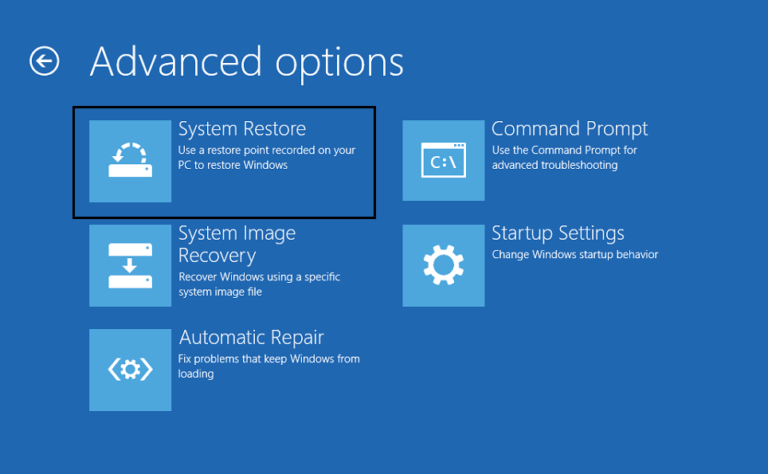
از آنجا که بازیابی رستور پوینت یک کار مهم و سیستمی می باشد، کاربر و رمز ویندوز از شما درخواست می شود. آنها را وارد کنید و بر روی Continue کلیک کنید.
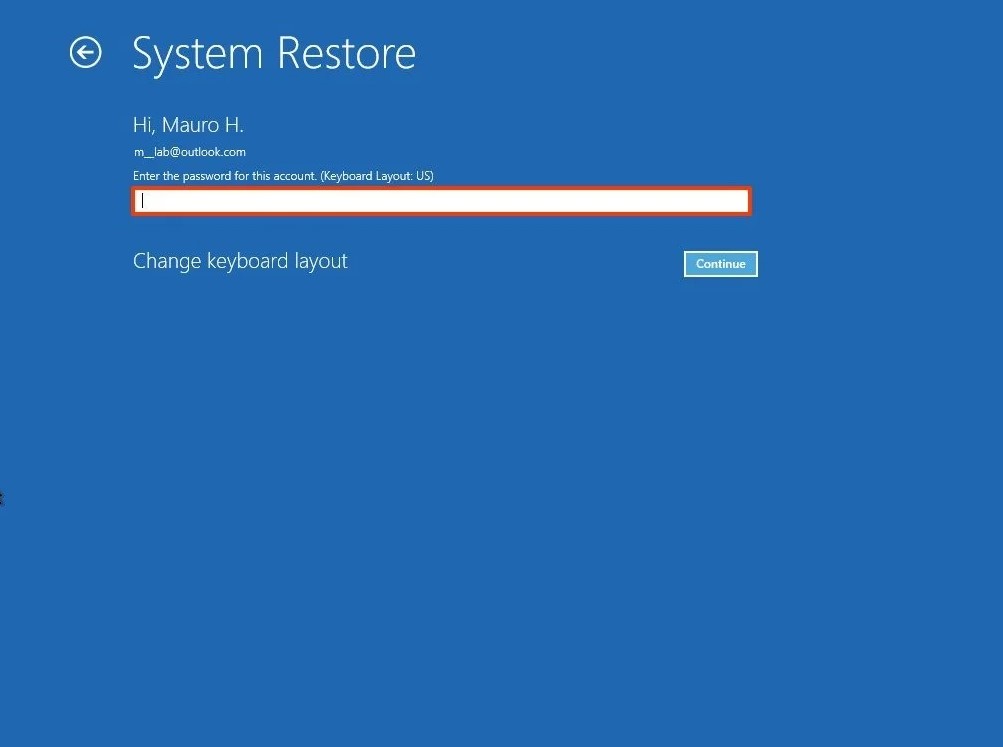
بعد از اینکه مشکل شما با یکی از راه حل های پیشنهادی در این مقاله حل شد، بد نیست برای پیشگیری از تکرار این مشکل در دفعات بعد همانند آن سیم بانانی که پس از مرمت سیم، راه تکرار بر خطر بستند، عمل کنید و اقدامات پیشگیرانۀ احتیاطی لازم را صورت دهید. در همین راستا مطالعه مقالۀ ویندوز ۱۰ و نحوه نگه داری خودکار از آن را به شما توصیه می کنم.
در مرحلۀ بعد همه چیز بستگی به همان موضوعی دارید که اندکی پیش اشاره کردیم. اگر نقطۀ بازیابی یا نقاطی در ویندوز یافت شوند، در این صفحه نمایش داده خواهند شد و شما می توانید سیستم را به آن وضعیت پایدار باز گردانید. اگر هم یافت نشود، دست کم باید قید این روش را بزنید و سراغ سایر روش های حل مشکل بالا نیامدن ویندوز 10 و صفحه سیاه بروید. در صورت وجود نقطۀ بازیابی آن را انتخاب کرده و بر روی Next کلیک کنید.
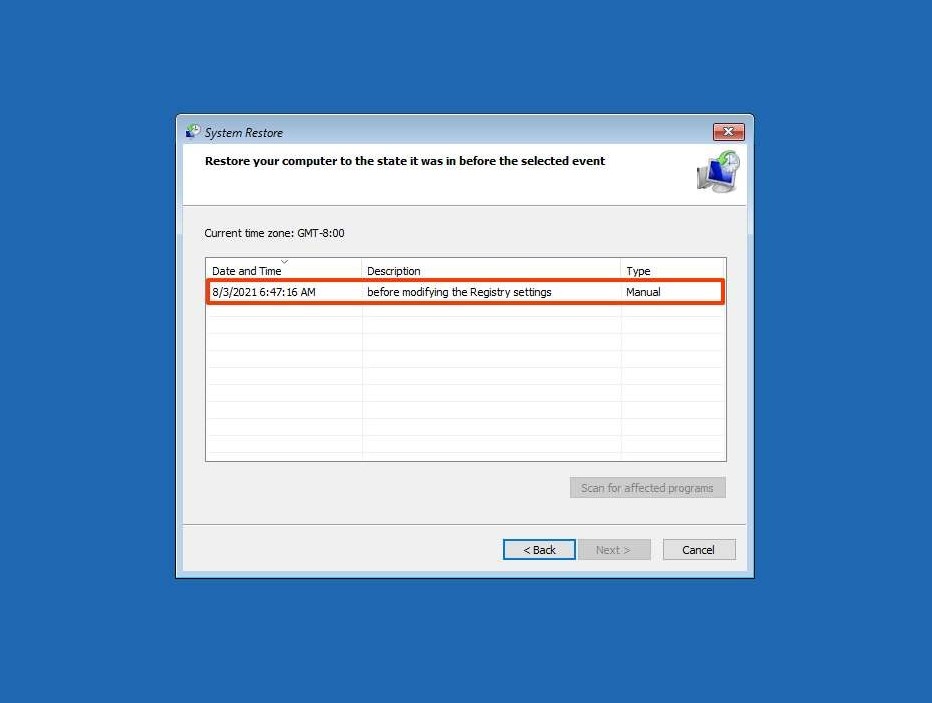
بعد از این دوباره وارد مرحلۀ چایت را بنوش می شویم. مدتی صبر کنید تا عملیات تکمیل شود و به صفحۀ زیر که رسیدید با کلیک بر روی Finish این مرحله خاتمه خواهد یافت. هم اکنون کامپیوتر یک بار ریستارت خواهد شد و به احتمال زیاد مشکل بالا نیامدن ویندوز 10 و صفحه سیاه مرتفع شده باشد. اگر هم نشده باشد، چاره ای جز امتحان کردن سایر روش ها را نداریم. چرا که این صفحۀ سیاه هیچ نشانی درستی به ما نمی دهد و ما هم مجبور هستیم که از راه حل های عمومی که مایکروسافت پیش رویمان گذاشته است استفاده کنیم یا اینکه تسلیم شویم و برای همیشه به این صفحۀ به سیاهی پر زاغ بنگریم.
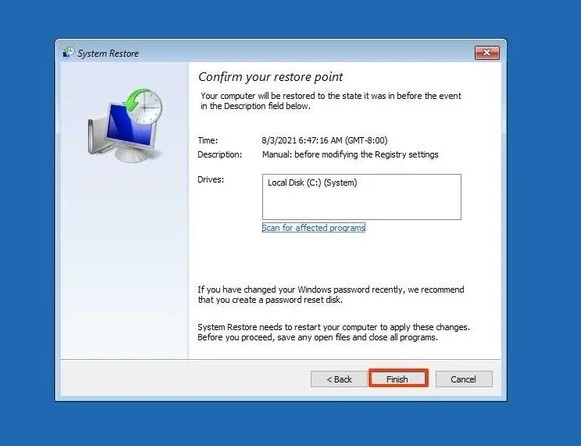
این دو دستور یعنی SFC و CHKDSK از زیباترین و دلنوازترین دستورات تعبیه شده در ویندوز می باشند. برای اجرای آنها باید از محیط خط و فرمان کار را پیش ببرید. اگر خطایی که منجر به بالا نیامدن ویندوز 10 و صفحه سیاه شده است، به دلیل خرابی یک یا چند فایل سیستمی ویندوز باشد، این دو دستور ترتیب امور را می دهند و همه چیز را به خوبی رتق و فتق خواهند کرد. مشابه راه حل های پیشین که به کمک دی وی دی ویندوز 10 وارد برنامۀ نصب آن می شدید پیش بروید و باز در همان صفحۀ پنج گزینه ای متوقف شوید. این بار مشابه تصویر زیر Command Prompt را انتخاب کنید.
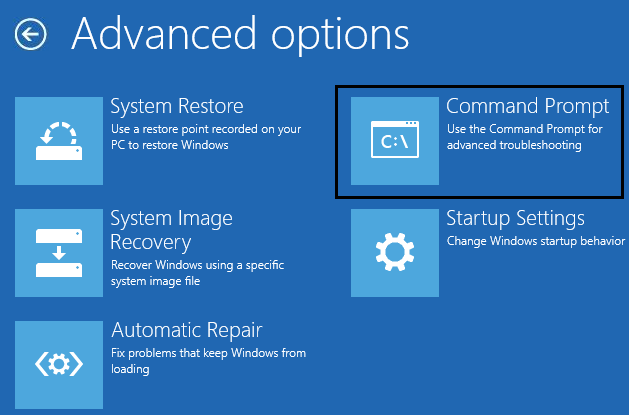
کامند پرامپت یا خط و فرمان ویندوز، جایی است که می توانید مستقیماً به ویندوز دستوراتی را در قالب متن بدهید تا کارهایی را برای شما انجام دهد. اگر مایل هستید دربارۀ آن بیشتر بدانید، آموزش کاربردی خط فرمان ویندوز را به شما توصیه می کنم.
هم اکنون محیط خط و فرمان ویندوز که از قضا آن هم یک صفحۀ سیاه است ظاهر خواهد شد. درست است که این صفحه هم سیاه است و آن صفحۀ خطا هم سیاه، اما این دو از زمین تا آسمان با هم توفیر دارند و سیاهی این دلنواز است و آن دگر دل گداز، این یکی ما را به عرش می رساند و آن یکی بر فرش می نشاند، این یکی همه حسن است و آن دگر قبح. در یک کلام آنچه از خوبی ها و لطف رنگ سیاه گفته شده است در وصف سیاهی کامند پرامپت است و بس.
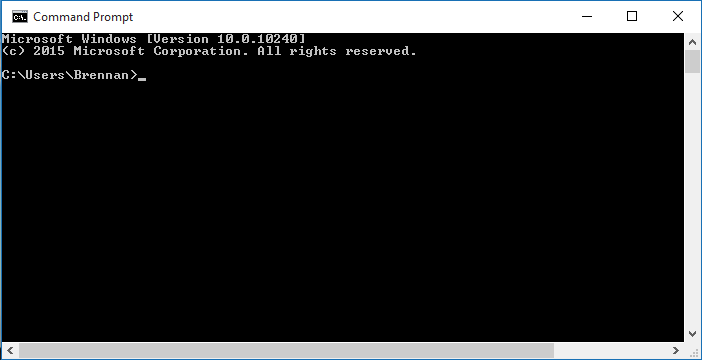
هم اکنون دستور زیر را در محیط خط و فرمان اجرا کنید.
سپس دستور بعدی را اجرا کنید. دقت کنید که این دو دستور باید جداگانه اجرا شوند، مبادا آن ها را دو تا یکی کنید.
اجرای این دو دستور مدتی زمان می برد و شما می توانید با خیال راحت چای تان را بنوشید، بعد از اینکه همۀ کارها تکمیل شد، در محیط خط و فرمان حالت دریافت دستور نمایان می شود که به معنای اتمام کار است. کافیست با دستور Exit از آن خارج شوید. پس از یک بار خاموش و روشن کردن کامپیوتر باید اوضاع به وضعیت عادی برگشته باشد و مشکل بالا نیامدن ویندوز 10 و صفحه سیاه برای همیشه مرتفع شده باشد.
دستور DISM نیز از آن دسته دستوراتی است که همچون دم مسیح، مرده را از ممات به حیات می آورد. از آنجا که این دستور هم در محیط خط و فرمان انجام می شود، لازم است مطابق مرحلۀ پیش به کمک دی وی دی نصب ویندوز 10، تا مرحلۀ ورود به محیط خط و فرمان پیش روی کنید. برای اجرای کامل این دستور، باید سه دستور زیر را به صورت جداگانه در کامند پرامپت اجرا کنید.
بعد از اجرای این دستورات، و بعد از انجام رسم همیشگی یعنی ریستارت کامپیوتر، مشکل بالا نیامدن ویندوز 10 و صفحه سیاه مرتفع می گردد.
در طول این مقاله روش های مختلفی را برای حل کردن مشکل بالا نیامدن ویندوز 10 و صفحه سیاه ارائه دادیم. همچنین شما را مطلع ساختیم که این مشکل به دلیل اینکه هیچ نشانی یا سر نخی به ما نمی دهد، با صبر و حوصله مرتفع می شود و باید روش های مختلف را برای حل آن آزمود. اگر با هیچکدام از روش های بالا مشکل مرتفع نشد، نهایتاً آن را به یک تعمیرکار سخت افزار نشان دهید تا با تعویض قطعات مختلف آن، کارکرد آن ها را تست کند. اگر هم خودتان در خانه امکانش را دارید، مثلاً دو کامپیوتر دارید و البته اگر اندکی سر رشته از اسمبل کردن سیستم دارید، می توانید با تعویض قطعات مختلف عملکرد سخت افزار را بیازمایید. پیشنهاد من اینست که اولین چیزی که امتحان می کنید کارت گرافیک باشد. چرا که کارت گرافیک قطعه ای است که مسئولیت ارتباط برقرار کردن با مانیتور و نمایش خروجی تصاویر را بر عهده دارد. اگر در حین کار تجربیاتی کسب کردید، توصیه می کنم از طریق بخش دیدگاه ها تجربیاتتان را با ما و سایر کاربران به اشتراک بگذارید. همچنین اگر هر کدام از این روش ها در حل مشکل شما موثر بودند، لطفاً روش مربوطه را در قسمت دیدگاه ذکر کنید تا برای کمک به سایرین سودمند باشد.
در پایان این مقاله مایلم آموزش های ارزشمند زیر از فرادرس را با شما به اشتراک بگذارم.
حل مشکل بالا نیامدن ویندوز 10 و صفحه سیاه در لپ تاپ
اگر از لپتاپ استفاده می کنید و در لپتاپتان با مشکل بالا نیامدن ویندوز 10 و صفحه سیاه مواجه شده اید. اولین کاری که می کنید این باشد که باتری لپتاپ را از آن خارج سازید. البته فراموش نکنید که قبل از این کار لپ تاپ را خاموش کرده و از برق جدا سازید. تمامی دستگاه های دیگر را هم از لپتاپ جدا کنید. کابل برق آن را بکشید، احیاناً اگر ماوس یا هر دستگاه USB دیگری که به آن وصل کرده اید. اگر حافظۀ جانبی به آن متصل است جدایش کنید. خلاصه هیچ چیزی به لپتاپ وصل نباشد. حالا به مدت تقریباً 15 الی 25 ثانیه دکمۀ پاور آن را نگه دارید. حالا حداقل های ضروری را مجدداً به لپتاپ وصل کنید. یعنی باتری و کابل برق را متصل کنید. لپتاپ را روشن کنید و نتیجه را ببینید. در بسیاری از مواقع، همین راه حل ساده مشکل را مرتفع می سازد.

اگر در ارتباط با ویندوز 10 نیازمند یک مرجع آموزشی کامل می باشید، می توانید از آموزش ویندوز ۱۰ Windows در فرادرس استفاده کنید.
استفاده از Startup/Automatic Repair
یکی دیگر از روش های حل مشکل بالا نیامدن ویندوز 10 و صفحه سیاه استفاده از مکانیزم تعمیر خود ویندوز می باشد. برای استفاده از این روش، ابتدا دی وی دی نصب ویندوز 10 را در داخل دی وی دی رام کامپیوتر یا لپتاپ تان بگذارید. آن را از دی وی دی بوت کنید و وارد مراحل نصب ویندوز شوید. در صفحه ای که به گزینۀ Install now می رسید، به جای آن از گزینۀ Repair your computer استفاده کنید.
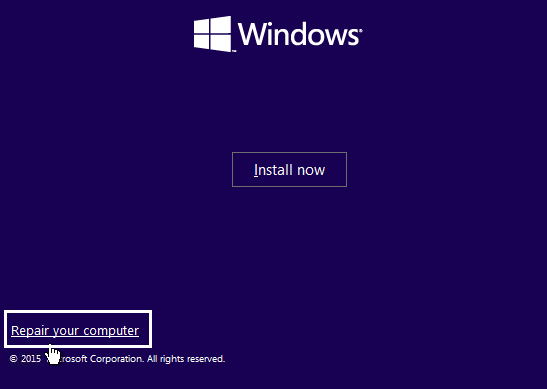
در صفحۀ بعد از آن سه گزینۀ دیگر خواهید داشت که گزینۀ میانی یعنی troubleshoot را باید انتخاب کنید.
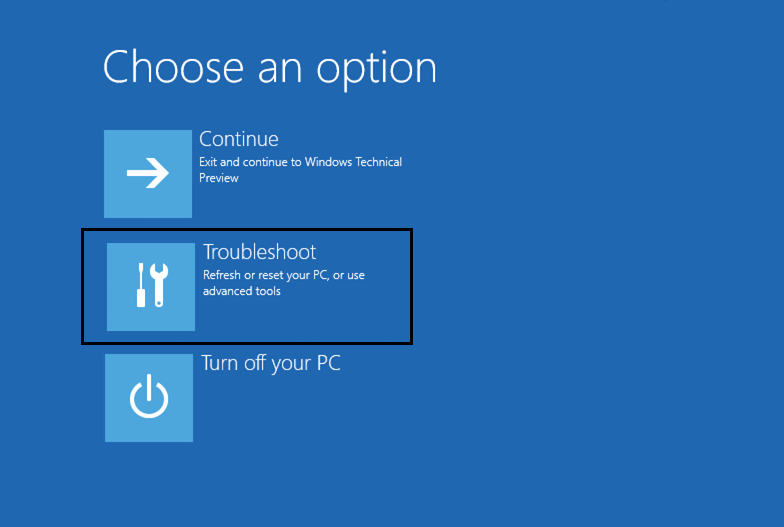
وارد صفحۀ دیگری می شوید که آن هم سه گزینه دارد. در این صفحه گزینۀ آخر یعنی Advanced option را بر گزینید.
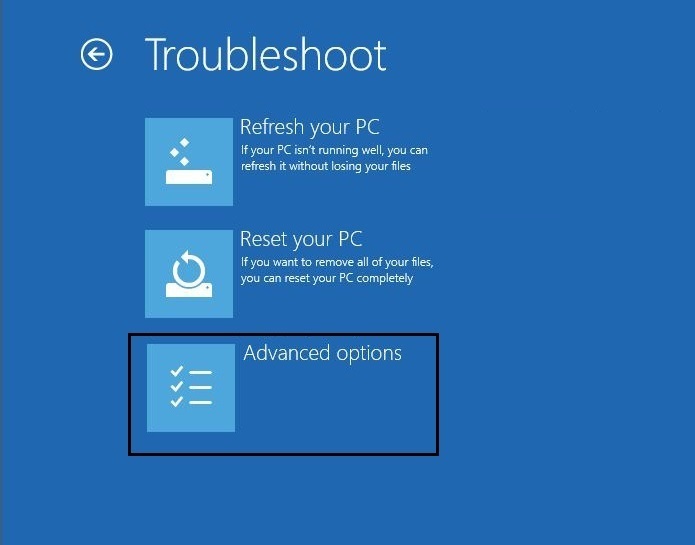
وارد صفحۀ دیگری خواهید شد که این بار پنج گزینه در پیش روی شما قرار دارد. انتخاب شما باید گزینۀ سوم از سمت چپ یعنی Automatic Repair (به معنای تعمیر اتوماتیک) باشد.
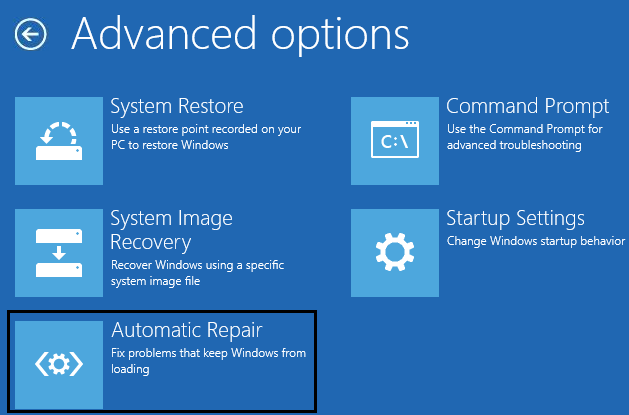
حالا هیچ کار خاصی لازم نیست انجام دهید. به قول نیما، چایت را بنوش، نگران فردایت هم نباشد، از گندم زار من و تو مشتی کاه بماند برای بادها، همین طور که مشغول نوشیدن چای و زمزمه کردن این اشعار هستید، مراحل تعمیر اتوماتیک ویندوز 10 نیز در حال پیش رفتن می باشد. بعد از طی شدن تمامی مراحل که دیگر به صورت اتوماتیک صورت خواهند پذیرفت و شما در انجامش نقشی جز بینندۀ محض نخواهید داشت. کامپیوتر یک بار ریستارت می شود. اگر همه چیز خوب پیش رفته باشد، مشکل بالا نیامدن ویندوز 10 و صفحه سیاه باید مرتفع شده باشد.
استفاده از سیستم رستور (System Restore)
استفاده از روش سیستم رستور مستلزم اینست که از قبل یک رستور پوینت (Restotre Point) از ویندوزتان تهیه کرده باشید. رستور پوینت به معنای نقطۀ بازیابی می باشد. در واقع مکانیزمی است که به کمک آن بکاپی از یک وضعیت پایدار و بدون مشکل در ویندوز تهیه می کنید تا اگر بعدها به هر دلیل مشکلی پیش آمد بتوانید به آن وضعیت باز گردید. برای بازگرداندن این نقطۀ بازیابی (رستور پوینت) دو روش کلی وجود دارد. یکی اینکه از داخل ویندوز این کار را انجام دهید که در وضعیت فعلی با توجه به اینکه ویندوز بالا نمی آید، شدنی نیست. روش بعدی اینست که از دی وی دی نصب ویندوز استفاده کنید. مشابه روش پیشین برنامۀ نصب ویندوز را از روی دی وی دی بالا بیاورید و تا جایی که به صفحۀ دارای پنج گزینه برسید، کاملاً همه چیز را مشابه روش قبل تکرار کنید. در مرحلۀ قبل از بین این پنج گزینه، Automatic Repair (تعمیر اتوماتیک) را انتخاب کردیم. این بار شما System Restore را انتخاب کنید.
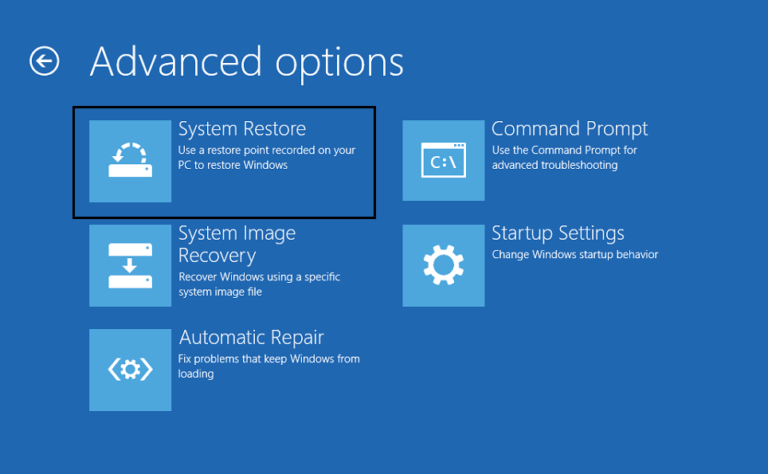
از آنجا که بازیابی رستور پوینت یک کار مهم و سیستمی می باشد، کاربر و رمز ویندوز از شما درخواست می شود. آنها را وارد کنید و بر روی Continue کلیک کنید.
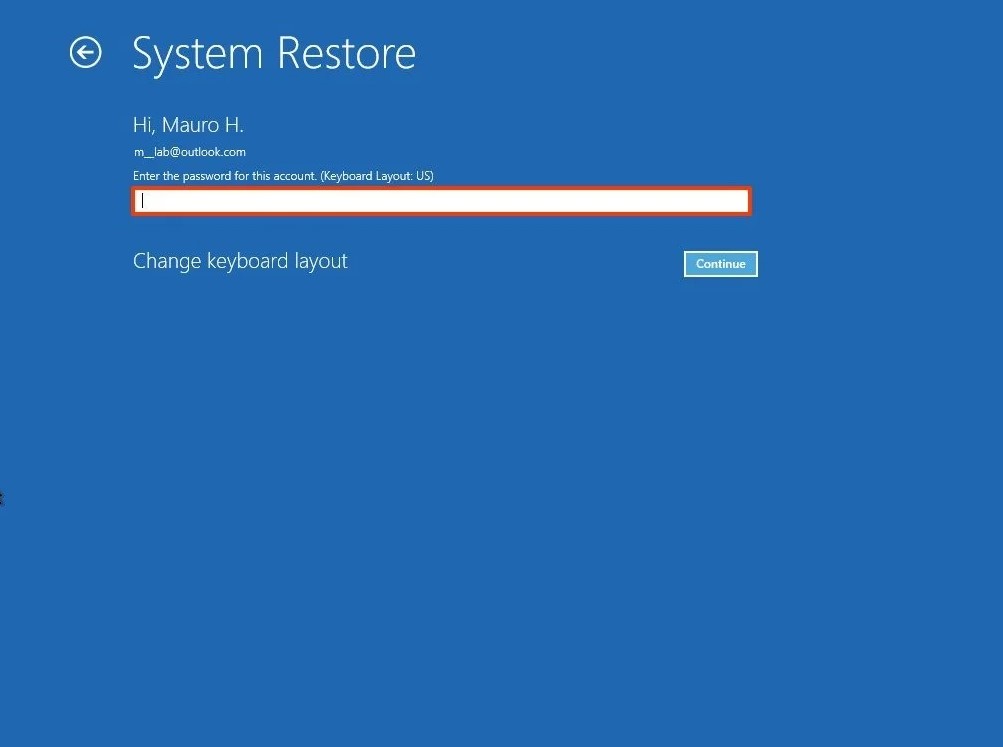
بعد از اینکه مشکل شما با یکی از راه حل های پیشنهادی در این مقاله حل شد، بد نیست برای پیشگیری از تکرار این مشکل در دفعات بعد همانند آن سیم بانانی که پس از مرمت سیم، راه تکرار بر خطر بستند، عمل کنید و اقدامات پیشگیرانۀ احتیاطی لازم را صورت دهید. در همین راستا مطالعه مقالۀ ویندوز ۱۰ و نحوه نگه داری خودکار از آن را به شما توصیه می کنم.
در مرحلۀ بعد همه چیز بستگی به همان موضوعی دارید که اندکی پیش اشاره کردیم. اگر نقطۀ بازیابی یا نقاطی در ویندوز یافت شوند، در این صفحه نمایش داده خواهند شد و شما می توانید سیستم را به آن وضعیت پایدار باز گردانید. اگر هم یافت نشود، دست کم باید قید این روش را بزنید و سراغ سایر روش های حل مشکل بالا نیامدن ویندوز 10 و صفحه سیاه بروید. در صورت وجود نقطۀ بازیابی آن را انتخاب کرده و بر روی Next کلیک کنید.
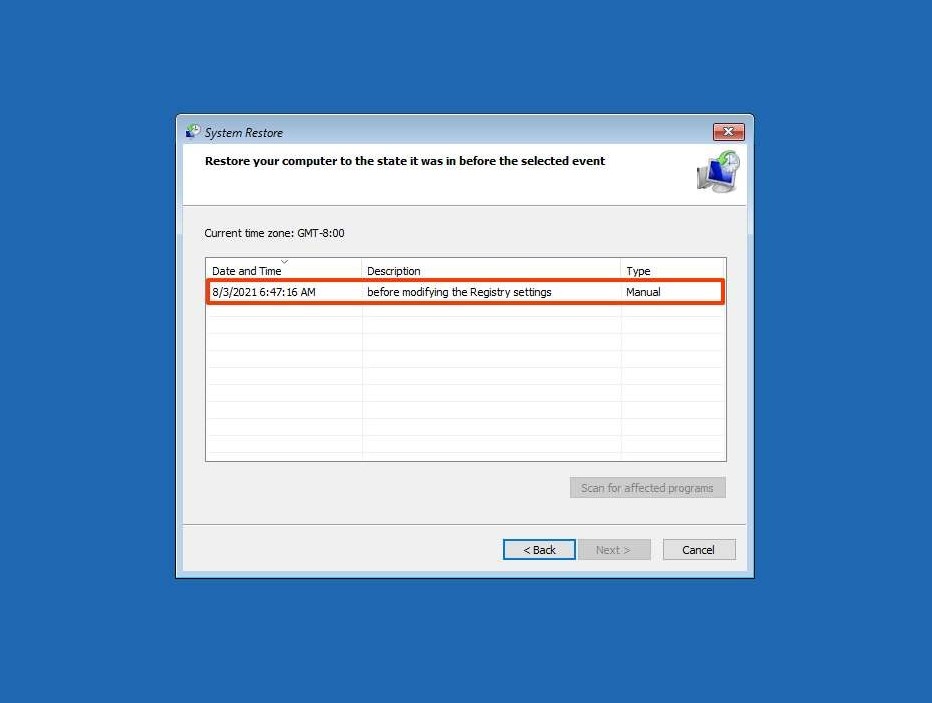
بعد از این دوباره وارد مرحلۀ چایت را بنوش می شویم. مدتی صبر کنید تا عملیات تکمیل شود و به صفحۀ زیر که رسیدید با کلیک بر روی Finish این مرحله خاتمه خواهد یافت. هم اکنون کامپیوتر یک بار ریستارت خواهد شد و به احتمال زیاد مشکل بالا نیامدن ویندوز 10 و صفحه سیاه مرتفع شده باشد. اگر هم نشده باشد، چاره ای جز امتحان کردن سایر روش ها را نداریم. چرا که این صفحۀ سیاه هیچ نشانی درستی به ما نمی دهد و ما هم مجبور هستیم که از راه حل های عمومی که مایکروسافت پیش رویمان گذاشته است استفاده کنیم یا اینکه تسلیم شویم و برای همیشه به این صفحۀ به سیاهی پر زاغ بنگریم.
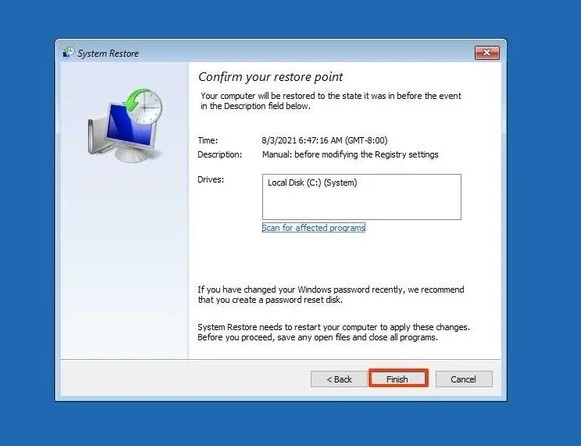
استفاده از SFC و CHKDSK دو دستور حیات بخش ویندوز
این دو دستور یعنی SFC و CHKDSK از زیباترین و دلنوازترین دستورات تعبیه شده در ویندوز می باشند. برای اجرای آنها باید از محیط خط و فرمان کار را پیش ببرید. اگر خطایی که منجر به بالا نیامدن ویندوز 10 و صفحه سیاه شده است، به دلیل خرابی یک یا چند فایل سیستمی ویندوز باشد، این دو دستور ترتیب امور را می دهند و همه چیز را به خوبی رتق و فتق خواهند کرد. مشابه راه حل های پیشین که به کمک دی وی دی ویندوز 10 وارد برنامۀ نصب آن می شدید پیش بروید و باز در همان صفحۀ پنج گزینه ای متوقف شوید. این بار مشابه تصویر زیر Command Prompt را انتخاب کنید.
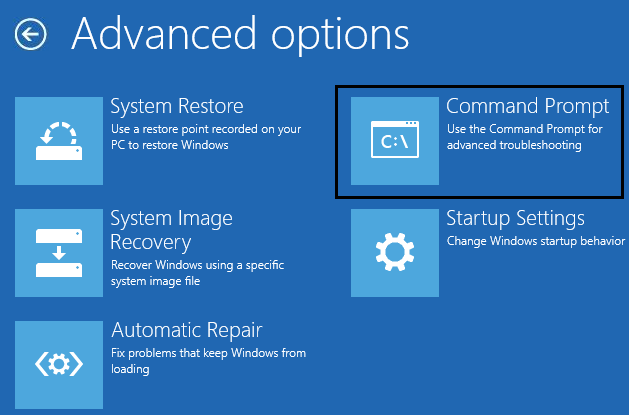
کامند پرامپت یا خط و فرمان ویندوز، جایی است که می توانید مستقیماً به ویندوز دستوراتی را در قالب متن بدهید تا کارهایی را برای شما انجام دهد. اگر مایل هستید دربارۀ آن بیشتر بدانید، آموزش کاربردی خط فرمان ویندوز را به شما توصیه می کنم.
هم اکنون محیط خط و فرمان ویندوز که از قضا آن هم یک صفحۀ سیاه است ظاهر خواهد شد. درست است که این صفحه هم سیاه است و آن صفحۀ خطا هم سیاه، اما این دو از زمین تا آسمان با هم توفیر دارند و سیاهی این دلنواز است و آن دگر دل گداز، این یکی ما را به عرش می رساند و آن یکی بر فرش می نشاند، این یکی همه حسن است و آن دگر قبح. در یک کلام آنچه از خوبی ها و لطف رنگ سیاه گفته شده است در وصف سیاهی کامند پرامپت است و بس.
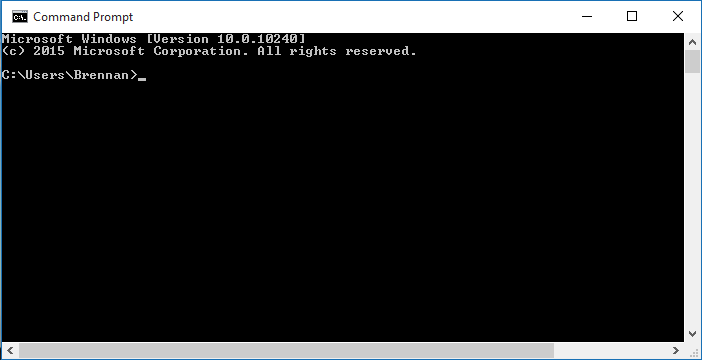
هم اکنون دستور زیر را در محیط خط و فرمان اجرا کنید.
sfc /scannow /offbootdir=c:\ /offwindir=c:\windows
سپس دستور بعدی را اجرا کنید. دقت کنید که این دو دستور باید جداگانه اجرا شوند، مبادا آن ها را دو تا یکی کنید.
chkdsk C: /f /r /x
اجرای این دو دستور مدتی زمان می برد و شما می توانید با خیال راحت چای تان را بنوشید، بعد از اینکه همۀ کارها تکمیل شد، در محیط خط و فرمان حالت دریافت دستور نمایان می شود که به معنای اتمام کار است. کافیست با دستور Exit از آن خارج شوید. پس از یک بار خاموش و روشن کردن کامپیوتر باید اوضاع به وضعیت عادی برگشته باشد و مشکل بالا نیامدن ویندوز 10 و صفحه سیاه برای همیشه مرتفع شده باشد.
استفاده از DISM
دستور DISM نیز از آن دسته دستوراتی است که همچون دم مسیح، مرده را از ممات به حیات می آورد. از آنجا که این دستور هم در محیط خط و فرمان انجام می شود، لازم است مطابق مرحلۀ پیش به کمک دی وی دی نصب ویندوز 10، تا مرحلۀ ورود به محیط خط و فرمان پیش روی کنید. برای اجرای کامل این دستور، باید سه دستور زیر را به صورت جداگانه در کامند پرامپت اجرا کنید.
Dism /Online /Cleanup-Image /CheckHealth
Dism /Online /Cleanup-Image /ScanHealth
Dism /Online /Cleanup-Image /RestoreHealth
بعد از اجرای این دستورات، و بعد از انجام رسم همیشگی یعنی ریستارت کامپیوتر، مشکل بالا نیامدن ویندوز 10 و صفحه سیاه مرتفع می گردد.
سخن آخر
در طول این مقاله روش های مختلفی را برای حل کردن مشکل بالا نیامدن ویندوز 10 و صفحه سیاه ارائه دادیم. همچنین شما را مطلع ساختیم که این مشکل به دلیل اینکه هیچ نشانی یا سر نخی به ما نمی دهد، با صبر و حوصله مرتفع می شود و باید روش های مختلف را برای حل آن آزمود. اگر با هیچکدام از روش های بالا مشکل مرتفع نشد، نهایتاً آن را به یک تعمیرکار سخت افزار نشان دهید تا با تعویض قطعات مختلف آن، کارکرد آن ها را تست کند. اگر هم خودتان در خانه امکانش را دارید، مثلاً دو کامپیوتر دارید و البته اگر اندکی سر رشته از اسمبل کردن سیستم دارید، می توانید با تعویض قطعات مختلف عملکرد سخت افزار را بیازمایید. پیشنهاد من اینست که اولین چیزی که امتحان می کنید کارت گرافیک باشد. چرا که کارت گرافیک قطعه ای است که مسئولیت ارتباط برقرار کردن با مانیتور و نمایش خروجی تصاویر را بر عهده دارد. اگر در حین کار تجربیاتی کسب کردید، توصیه می کنم از طریق بخش دیدگاه ها تجربیاتتان را با ما و سایر کاربران به اشتراک بگذارید. همچنین اگر هر کدام از این روش ها در حل مشکل شما موثر بودند، لطفاً روش مربوطه را در قسمت دیدگاه ذکر کنید تا برای کمک به سایرین سودمند باشد.
در پایان این مقاله مایلم آموزش های ارزشمند زیر از فرادرس را با شما به اشتراک بگذارم.





نمایش دیدگاه ها (1 دیدگاه)
دیدگاه خود را ثبت کنید: